「ネットでダウンロードした海外映画をDVDに焼きたいけれど、外国語ばかりで何を言っているのか全然わからない。せっかく楽しみにしていた作品なのに、字幕がないと内容が理解できません……」
これは実際に弊社サポートに寄せられたお悩みの一例です。字幕なしでは映画やドラマを十分に楽しめないという方は多いでしょう。そんな時に役立つのが、字幕を自由に追加してDVDを作成できるソフト「VideoByte DVD 作成」です。予め用意した字幕ファイル(.srt形式など)を動画に組み込めば、誰でも簡単に字幕付きDVDを作ることができます。
本記事では、DVDに字幕をつける方法を初心者向けにわかりやすく解説します。字幕なしで困っていた方、海外映像を字幕付きDVDとして保存・再生したい方は、ぜひ最後までご覧ください。
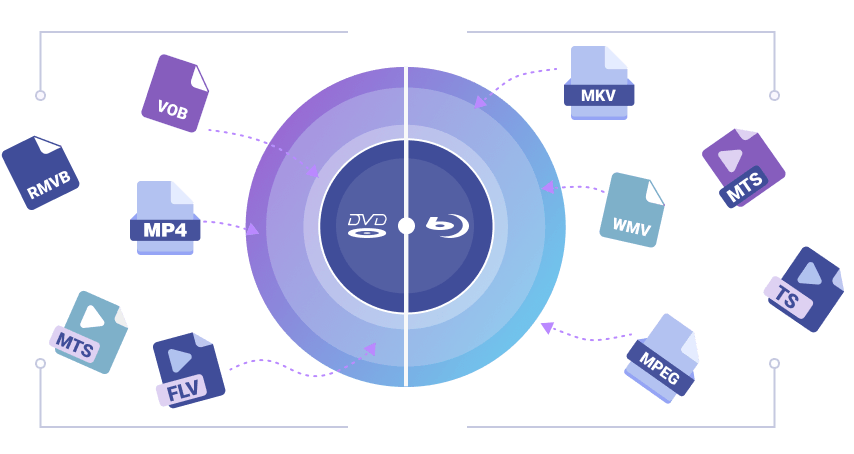
字幕付きDVD作成の最適解:VideoByte DVD 作成!
字幕付きDVDを気軽に作成したい方に、操作が直感的で高性能な「VideoByte DVD作成」がおすすめです。初心者でも5分以内に字幕追加からDVD焼き付けまで完了できます!
ステップ1、動画と字幕ファイルを取り込む
ステップ2、字幕の位置、フォント、透明度などを編集
ステップ3、焼き付け開始
DVDに字幕を追加する前の必要な準備物
DVDに字幕を追加して作成するには、いくつかの基本的な準備が必要です。以下のものを事前に揃えておくことで、スムーズに作業を進めることができます。
字幕ファイル(.srt、.ass、.subなど)
DVDオーサリングソフト(字幕追加対応のソフトウェア)
DVDドライブ搭載のパソコン(Windows・Mac両対応可)
空のDVDディスク( 「DVD-R」または「DVD-RW」、書き込み用)
それでは、これらを活用して実際にDVDを作成する手順をご紹介します。
DVDに字幕を組み込む最適な方法
DVDに字幕をつけたいと考えている方には、初心者でも直感的に操作できる高機能DVDオーサリングソフト「VideoByte DVD作成」がおすすめです。
このソフトは、MP4やMKVなど300種類以上の動画ファイルから、字幕付きのDVDやISOファイルを簡単に作成できる強力なツールです。日本語字幕を含むSRT・ASS・SSA形式の字幕ファイルを読み込めるほか、字幕の位置・フォント・色なども自由にカスタマイズ可能です。字幕ファイルさえあれば、外国語の動画・映画・ドラマなども、日本語字幕をつけて家族と一緒にDVDで鑑賞できます。
字幕の追加だけでなく、動画の編集やDVDメニュー画面作成機能もサポートしており、オリジナルの字幕付きDVDを手軽に仕上げます。さらに、作成されたDVDは家庭用DVDプレイヤーやテレビでも問題なく再生できます。

MP4、MOV、AVIなどの動画を高画質でBD・DVDディスク/フォルダ/ISOファイルに書き込めるソフト
- あらゆる動画ファイルをBD・DVDに焼ける
- 強力的な動画編集機能を搭載
- DVDメニューをカスタマイズ
- ライブプレビュー機能搭載
対応OS:Windows 11/10/8/7/XP/Vista または MacOS 10.7から
「VideoByte DVD 作成」でのDVD字幕追加ステップ
ステップ1、動画をソフトに追加する
「VideoByte DVD作成」ソフトを起動してから、メイン画面にある 「メディアファイルを追加」 ボタンで字幕を追加したい動画ファイルをソフトに追加します。書き込み用の空のDVDディスクをR/W対応のDVDドライブに入れます。ディスクのタイプに応じて、下の「ディスク タイプ」で「DVD-5」または「DVD-9」を選択します 。
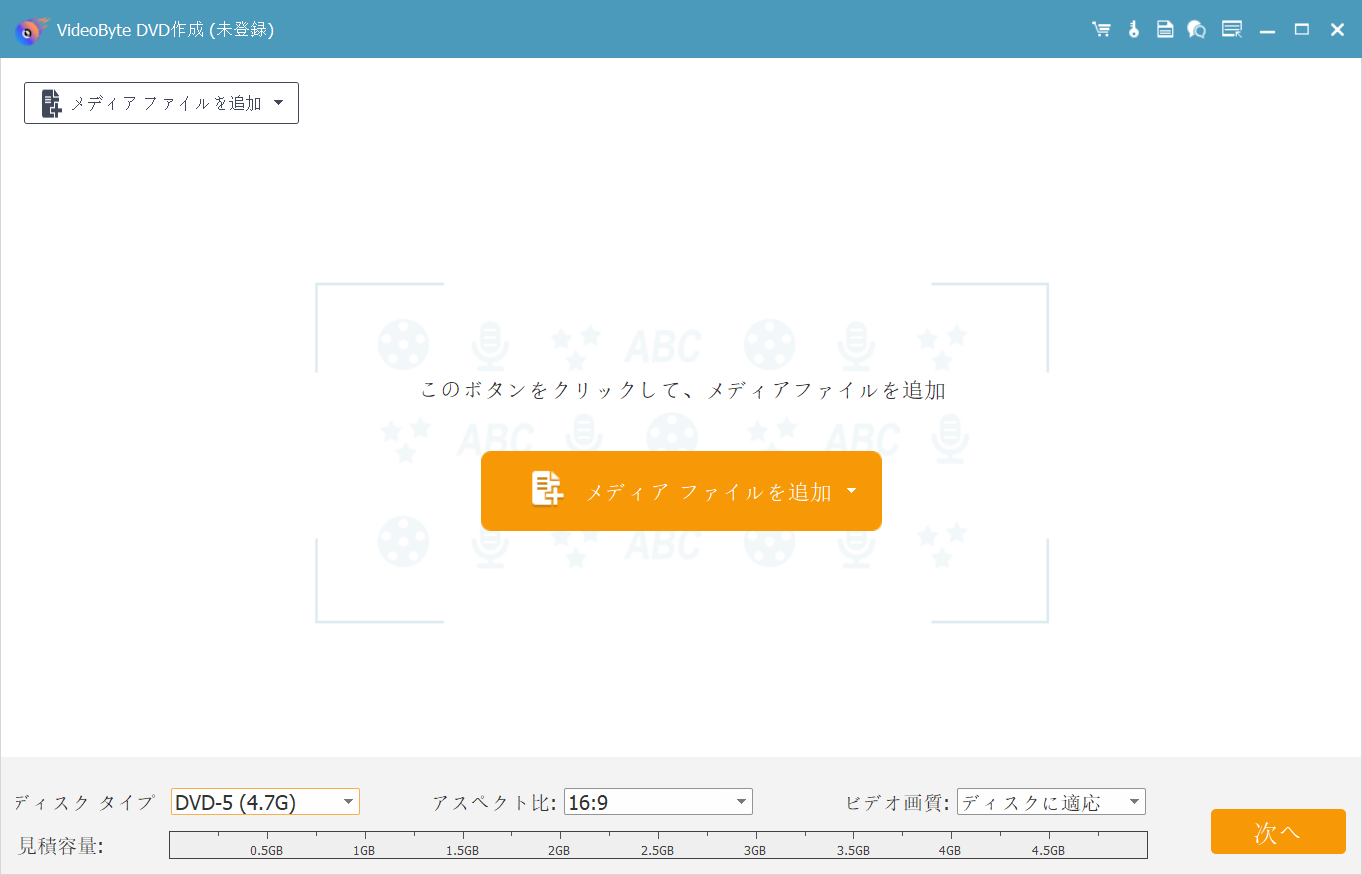
ステップ2、字幕を追加&編集する
次に、 「字幕なし」 >> 「字幕を追加&編集」 を押すと、字幕追加画面に入ります。「字幕を追加」 ボタンで、パソコンから字幕ファイルをアップロードします。それから、需要によって字幕の言語、位置、透明度などを設定します。準備ができたら、 「適用する」 をクリックし、メイン画面に戻ります。
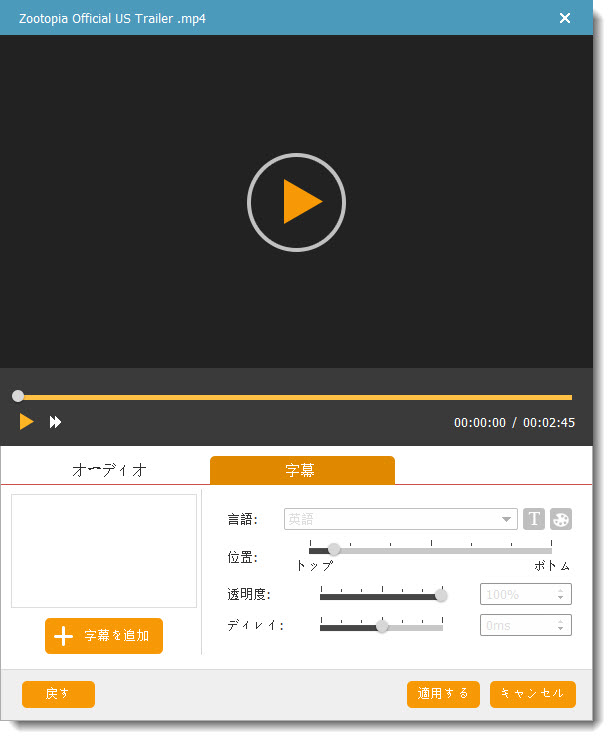
ステップ3、DVDメニューを作成する
続いて、「次へ」 を押してDVDメニューの作成画面に移ります。右上のメニューテンプレートから、使用したいテーマのテンプレートを無料で選択できます。
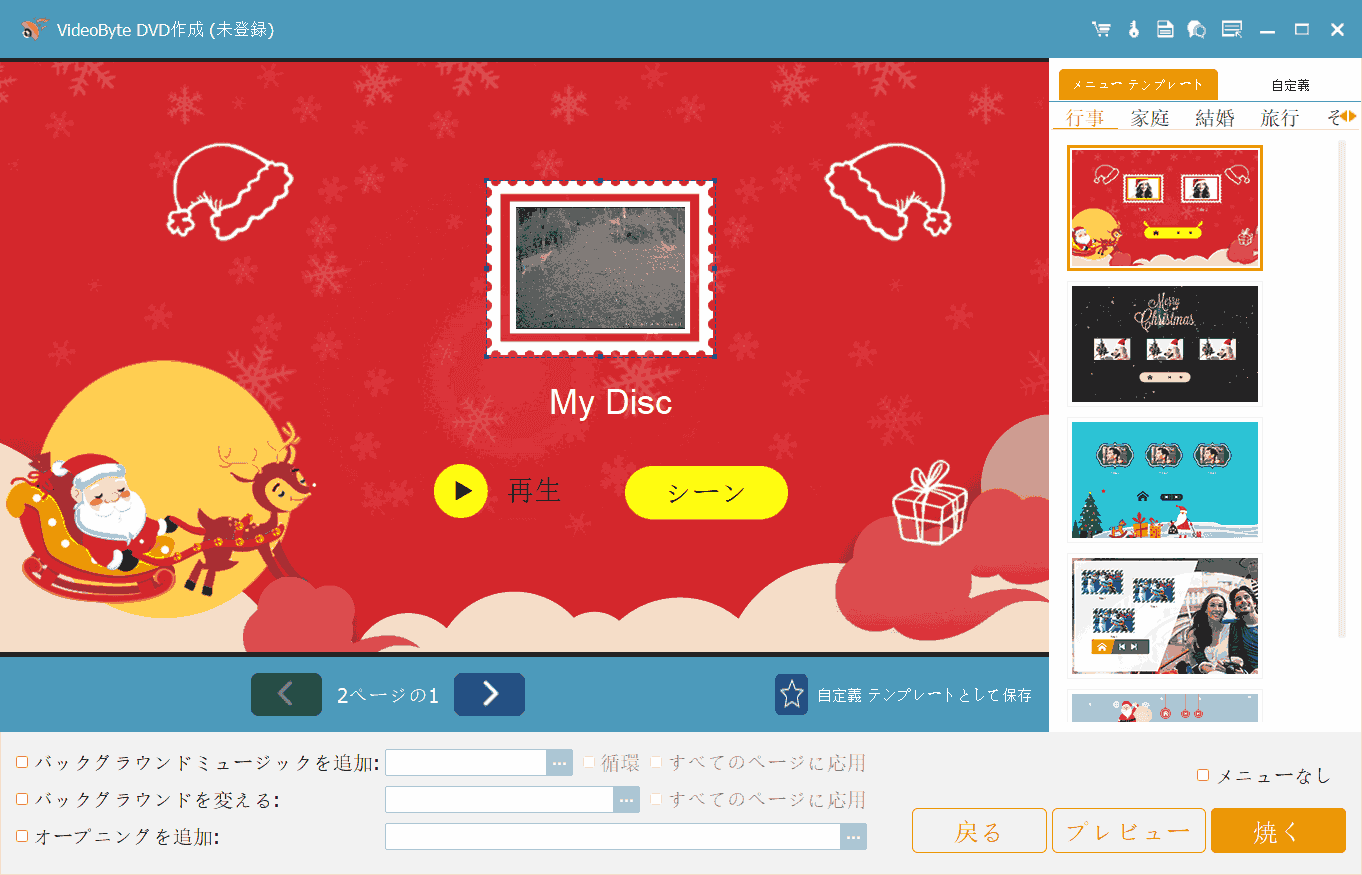
ステップ4、DVDを作成する
では、最終確認画面に入ります。出力先やTV標準(NTSC/PAL)などを確認ください。準備が整いましたら、「開始」ボタンを押すと、DVD 作成が開始されます。
なお、DVD 作成中は、エラーの原因とならないよう、必ずディスクをドライブから取り出さないでください。
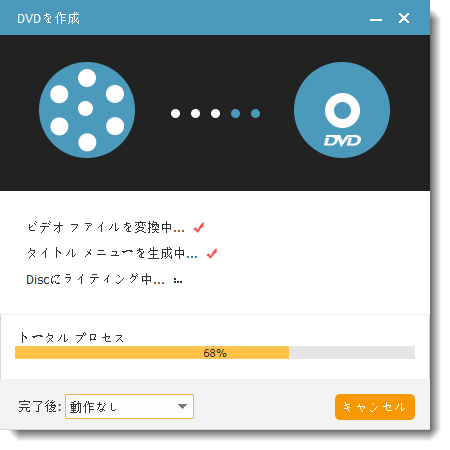
以上で、字幕付きDVDの作成手順は完了です。簡単かつ便利に操作できましたね。作成されたDVDビデオにはロゴ・透かしが完全に含まれず、DVDコンテンツを最高品質で視聴できます。30日間の無料試用を提供しているので、ぜひ皆さんにお試しいただければと思います。
補足:DVDリッピング中に字幕を追加する方法
上記の方法は新しくDVDを作成するケースに適していますが、すでに作成されたDVDに字幕を追加したい方には、以下の方法がおすすめです。
DVDを再編集したり、スマホやタブレットなどのデバイスで手軽に視聴したい場合、DVDをMP4などの汎用形式にリッピングし、その過程で字幕を追加する方法が有効です。中でも、「VideoByte BD-DVDリッピング」は高性能かつ初心者でも使いやすいDVDリッピングソフトなので、おすすめです。
このソフトの大きな特長は、DVDリッピング時外部字幕を動画に追加できる点です。SRT・ASS・SSA形式の字幕ファイルに対応しており、PC内に保存されている字幕を動画に合成することができます。たとえば、DVDに日本語字幕を追加すれば、外国語の映画やドラマをより快適に楽しむことが可能です。
操作方法についてですが、DVDディスクやISOファイルを読み込んだ後、出力形式を選択し、字幕トラック欄からPC内の字幕ローカルファイルを追加すれば、字幕付きの動画として簡単に変換できます。
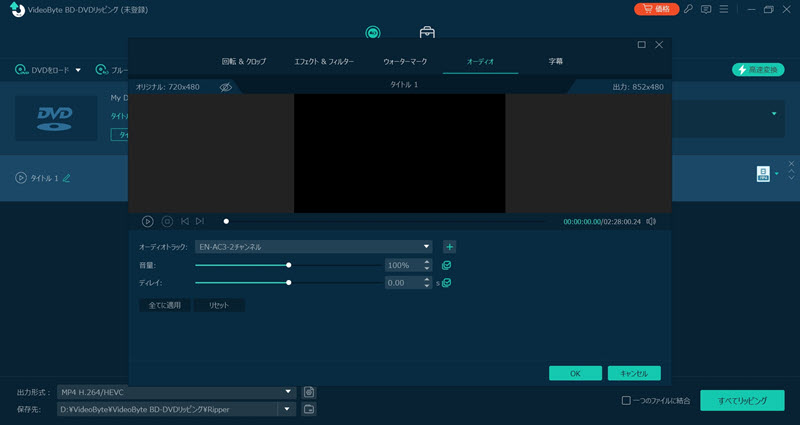
DVD動画に字幕をつけて保存しておけば、字幕付きでスマホやタブレットに転送して持ち運ぶことも可能です。字幕の再編集や言語切替も自由なので、リッピングと字幕追加を同時に行いたい方にはおすすめです!
字幕付きのDVD作成についてよくある質問
海外ドラマや映画の日本語字幕はどうやって入手できますか?
日本語字幕を追加したい場合、専用の字幕配布サイトからSRT・ASS・SSA形式の字幕ファイルを入手するのが一般的です。「OpenSubtitles」、「Streamin」、「b9dm」などでは、海外ドラマや映画向けの日本語字幕が無料で配布されています。ただし、字幕の品質やタイミングには差があるため、ダウンロード後に確認・調整することをおすすめします。
字幕のタイミングがズレる時はどうすればいいですか?
DVD作成時に追加した字幕が動画とズレて表示されることがあります。その場合は、使用しているDVDオーサリングソフトウェアに搭載された「ディレイ」機能で調整しましょう。数秒単位で前後にずらすことで、音声と字幕のタイミングをぴったり合わせることができます。作成前にプレビュー機能を使って確認するのも有効です。
macOSでも字幕追加のDVD作成が可能ですか?
はい、macOSでも字幕を追加したDVDの作成は可能です。たとえば「VideoByte DVD作成」Mac版などの対応ソフトを使えば、SRT・ASS・SSA形式の字幕ファイルを読み込み、簡単に字幕付きDVDを焼くことができます。機能はWindows版とほぼ同じで、メニュー作成や動画編集、字幕のカスタマイズも問題なく対応しています。作業前にMacのドライブがDVD書き込みに対応しているかを確認しましょう。
まとめ
DVDに字幕を追加して作成する方法は、一見難しそうに思えるかもしれませんが、適切なツールと字幕ファイルがあれば、初心者でも簡単に実現できます。今回紹介した「VideoByte DVD作成」ソフトを活用すれば、動画に外部字幕を自由に追加・編集でき、高品質な字幕付きDVDをわずか数ステップで作成可能です。
また、字幕付き動画をモバイル端末で視聴したい方には、「VideoByte BD-DVD リッピング」を使ったリッピング中のDVD字幕追加もおすすめです。用途に合わせて、最適な方法を選びましょう。
ぜひこの記事を参考に、字幕付きのDVDを自作して、好みの海外映画やドラマをもっと楽しく、もっと理解しやすく鑑賞してみてください!今30日間無料体験版から始めましょう!


日本語字幕追加出来るんですか?
コメントありがとうございます!
恐れ入りますが、既存のアニメ映像が収録されたDVDに後から字幕を追加することは、「VideoByte DVD 作成」の仕様上できかねます。
字幕を追加できるのは、DVDを新たに作成・書き込みする際に限られます。
なお、すでに内容がいるDVDに字幕を表示させたい場合は、弊社製品「VideoByte ブルーレイプレイヤー」のご利用をおすすめいたします。
本製品は、BDやDVD、その他の動画ファイルにも対応しており、再生時に外部字幕ファイル(日本語字幕など)を読み込んで表示させることが可能です。アニメDVDの視聴時に日本語字幕を付けたい場合に、便利にご活用いただけます。
ぜひ一度お試しくださいませ。
日本語字幕のファイルあったらいけれるですか?
ご質問ありがとうございます。
すでにお手元にある市販・レンタルのDVD(アニメDVDなど)に対して、日本語字幕ファイルを直接追加することはできません。DVDは一度作成されると構造が固定されており、後から内容を変更することができない仕様となっております。
どうしても字幕をDVDに追加したいなら、以下の内容をご参考になさってください。
▼字幕付きの新しいDVDを作成します。
ステップ1、DVDリッピングソフトを使って、元のDVDの映像をパソコンに取り込みます(VOB形式やMPEG2形式など)。
ステップ2、「VideoByte DVD 作成」を使って、取り込んだ映像に日本語字幕ファイルを追加し、新しいDVDとして書き出します。
▼DVDはそのままで、字幕だけ表示したい場合
DVD自体を編集せず、日本語字幕を再生時に表示するだけでよろしければ、以下の方法をおすすめします:
ステップ1、日本語字幕ファイル(SRT形式など)をご用意ください。
ステップ2、「VLCメディアプレイヤー」や「VideoByte ブルーレイプレイヤー」など、外部字幕に対応したソフトでDVDを再生し、字幕ファイルを手動で読み込みます。